MFC-L8850CDW
Veelgestelde vragen en probleemoplossing |
Papier in de papierlade plaatsen
Het apparaat haalt papier uit de standaardpapierlade, uit de multifunctionele lade of uit de optionele onderste lade. De papiercapaciteit van de papierladen en de papierformaten en -typen die in de lade kunnen worden gebruikt, verschillen per lade. Klik hier voor meer informatie over de papierspecificaties.
Stap I: Papier in de papierlade plaatsen
Opmerking: De onderstaande figuren zijn een voorbeeld en kunnen afwijken van uw Brother-apparaat.
Klik hieronder op de koppeling die op uw situatie van toepassing is en volg de stappen:
- Afdrukken op normaal papier, dun papier of kringlooppapier vanuit de standaardpapierlade
- Afdrukken op normaal papier, dun papier, kringlooppapier, bankpostpapier of glanzend papier vanuit de multifunctionele lade
- Afdrukken op dik papier, etiketten en enveloppen vanuit de multifunctionele lade
Afdrukken op normaal papier, dun papier of kringlooppapier vanuit de standaardpapierlade
-
Trek de papierlade volledig uit het apparaat.
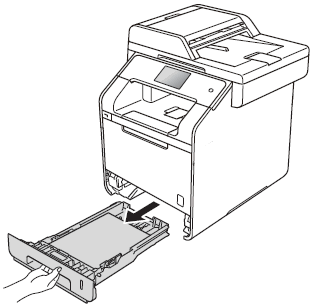
-
Druk op de blauwe ontgrendeling (1) van de papiergeleiders en verschuif de papiergeleiders zodat het papierformaat dat u wilt gebruiken ertussen past. De geleiders moeten goed in de sleuf zitten.
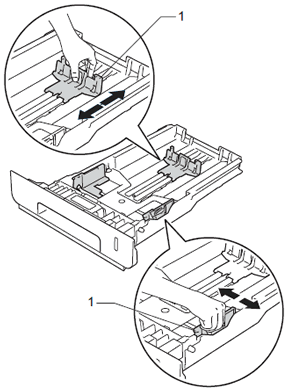
-
Waaier de stapel papier los om papierstoringen te voorkomen.
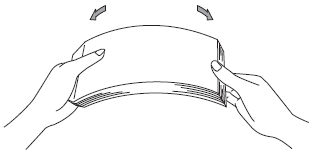
-
Plaats het papier in de lade en controleer de volgende punten:
-
Het papier mag niet hoger komen dan het teken
 dat het maximum aangeeft (1).
dat het maximum aangeeft (1).
Wanneer u te veel papier in de papierlade plaatst, kan dat papierstoringen veroorzaken. - De te bedrukken zijde moet omlaag wijzen.
-
Voor een correcte toevoer moeten de papiergeleiders tegen het papier komen.
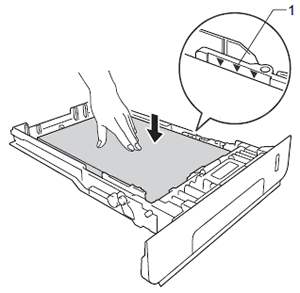
-
Het papier mag niet hoger komen dan het teken
- Plaats de papierlade goed terug in het apparaat. De lade moet volledig in het apparaat zitten.
-
Til de steunklep (1) op om te voorkomen dat papier van de uitvoerlade voor papier met de bedrukte zijde naar beneden kan vallen of verwijder elke pagina zodra die uit het apparaat komt.
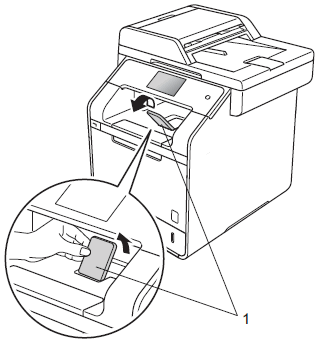
Ga naar stap II om het papierformaat en papiertype voor uw Brother-apparaat in te stellen.
Afdrukken op normaal papier, dun papier, kringlooppapier, bankpostpapier of glanzend papier vanuit de multifunctionele lade
-
Open de multifunctionele lade (MP-lade) en laat deze voorzichtig zakken.
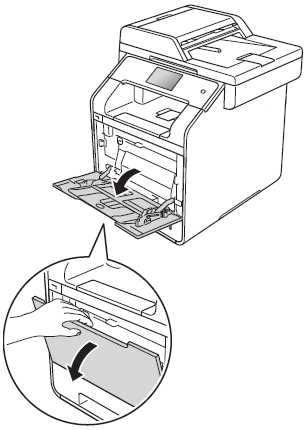
-
Trek de steun van de multifunctionele lade (1) naar buiten en open de klep (2).
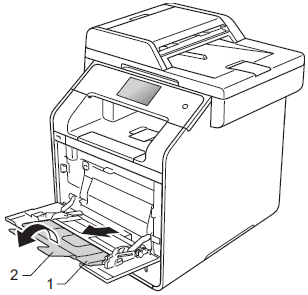
-
Plaats het papier in de multifunctionele lade en controleer de volgende punten:
- Het papier mag niet hoger komen dan het lipje dat het maximum aangeeft (1).
-
De bovenrand van het papier moet tussen de pijlen
 en
en  zitten (2).
zitten (2). - Het papier moet met de te bedrukken zijde naar boven en met de bovenrand van het papier eerst in de lade liggen.
-
Voor een correcte toevoer moeten de papiergeleiders tegen het papier komen.
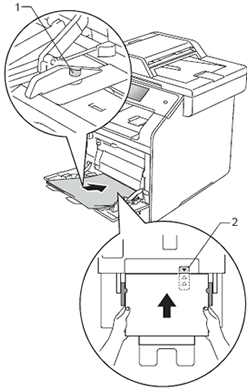
-
Til de steunklep (1) op om te voorkomen dat papier van de uitvoerlade voor papier met de bedrukte zijde naar beneden kan vallen of verwijder elke pagina zodra die uit het apparaat komt.
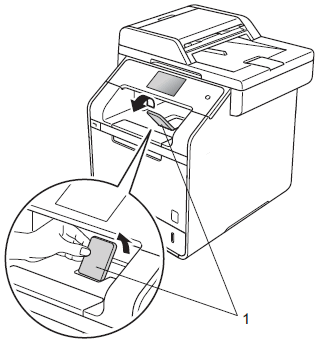
Ga naar stap II om het papierformaat en papiertype voor uw Brother-apparaat in te stellen.
Afdrukken op dik papier, etiketten en enveloppen vanuit de multifunctionele lade
Wanneer de klep aan de achterzijde (uitvoerlade voor papier met de bedrukte zijde naar boven) naar beneden wordt getrokken, loopt het papier recht door het apparaat van de multifunctionele lade naar de achterkant van het apparaat. Gebruik deze papierinvoer- en -uitvoermethode wanneer u wilt afdrukken op dik papier, etiketten of enveloppen.
-
Maak enveloppen altijd zo plat mogelijk voordat u ze in het apparaat plaatst. U doet dit door de hoeken en zijkanten goed aan te drukken.

-
Open de klep aan de achterzijde (uitvoerlade voor papier met de bedrukte zijde naar boven).
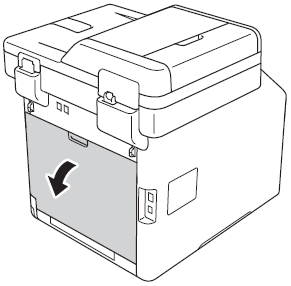
-
(Alleen voor het afdrukken op enveloppen)
Trek de twee grijze hendels (één links en één rechts) naar u toe, zoals hier wordt afgebeeld.
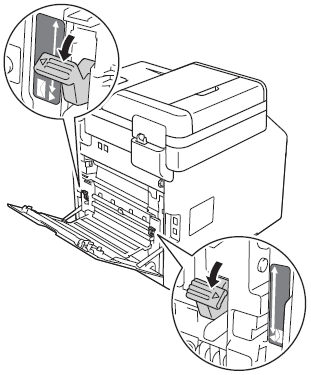
-
Open de multifunctionele lade (MP-lade) en laat deze voorzichtig zakken.
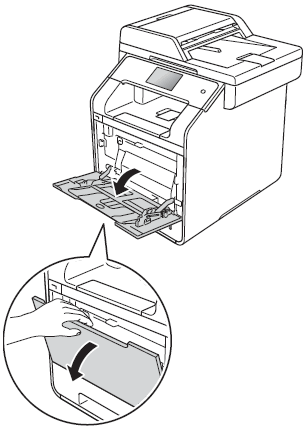
-
Trek de steun van de multifunctionele lade (1) naar buiten en open de klep (2).
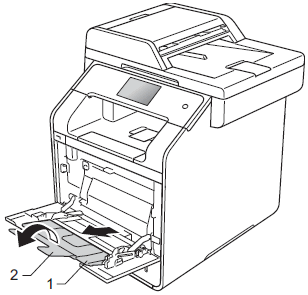
-
Plaats papier, etiketten of enveloppen in de multifunctionele lade en controleer de volgende punten:
- Er mogen niet meer dan drie enveloppen in de multifunctionele lade liggen.
- Het papier, de etiketten of de enveloppen mogen niet boven het lipje komen dat het maximum aan papier aangeeft (1).
-
De bovenrand van het papier moet tussen de pijlen
 en
en  zitten (2).
zitten (2). -
De te bedrukken zijde moet omhoog wijzen.
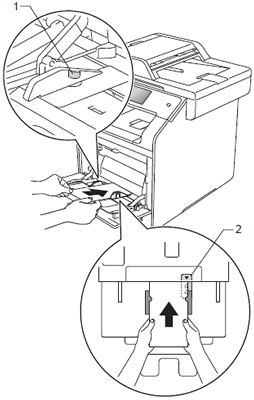
Ga naar stap II om het papierformaat en papiertype voor uw Brother-apparaat in te stellen.
Stap II: Papierformaat en papiertype instellen
Selecteer het juiste papierformaat en papiertype in de printerdriver van uw Brother-apparaat.
